Zoom怎么共享屏幕-Zoom共享屏幕的方法
作者:快盘下载 人气:小伙伴们知道Zoom怎么共享屏幕吗?今天小编就来讲解Zoom共享屏幕的方法,感兴趣的快跟小编一起来看看吧,希望能够帮助到大家。
第一步:在电脑桌面打开Zoom,登录进入后,点击“新会议”;
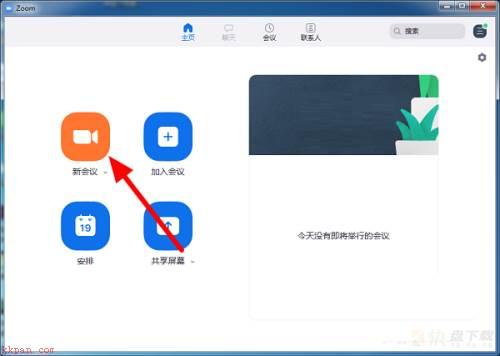
第二步:在会议界面,点击下方“邀请”;
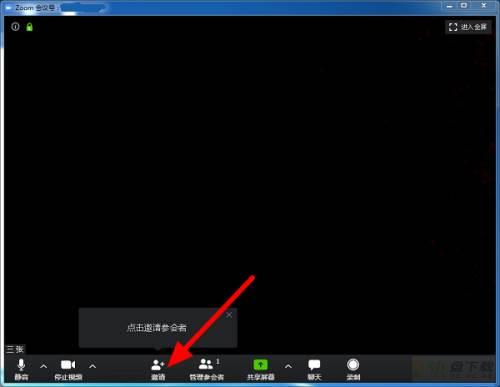
第三步:选中要邀请的参会人员,点击“邀请”,或者其他方式邀请参会人员;
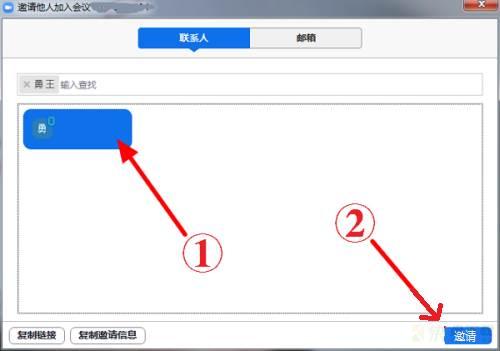
第四步:邀请的参会人员接受邀请就会加入会议,点击下方“共享屏幕”;
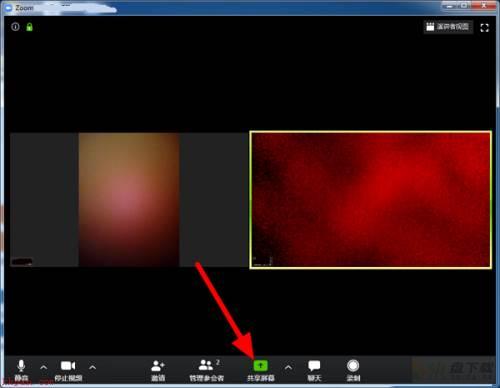
第五步:弹出选项框,选中要共享窗口或屏幕,点击“共享”;
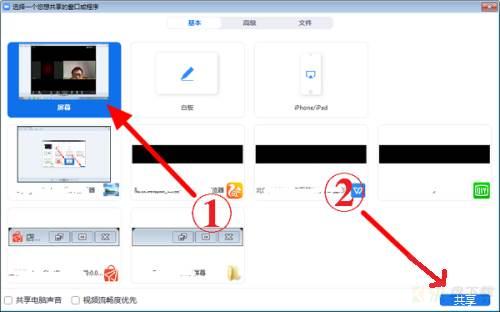
第六步:共享屏幕成功,可以打开PPT课件上课。

以上就是小编给大家带来的Zoom怎么共享屏幕的全部内容,希望能够帮助到大家哦。
加载全部内容